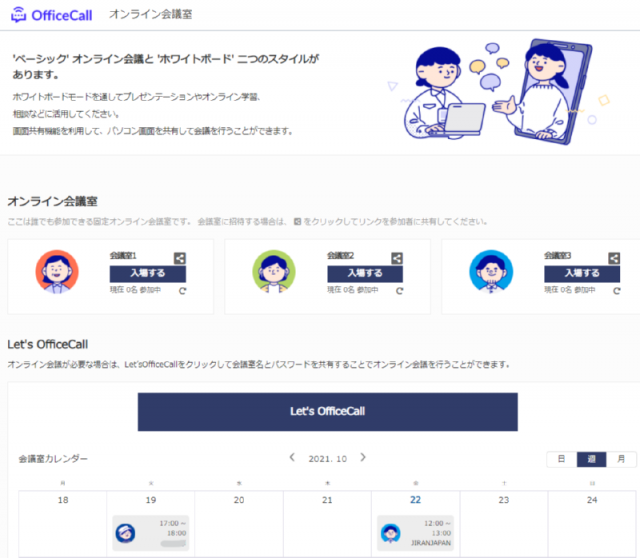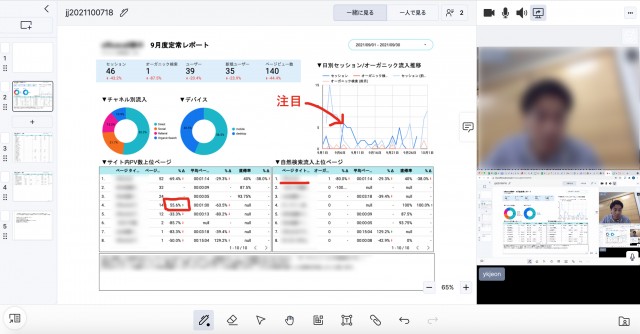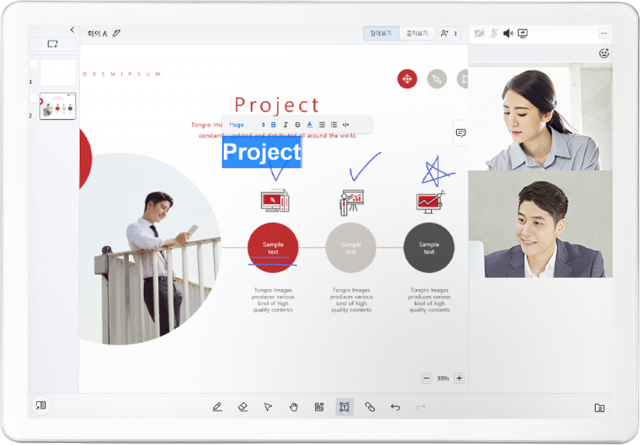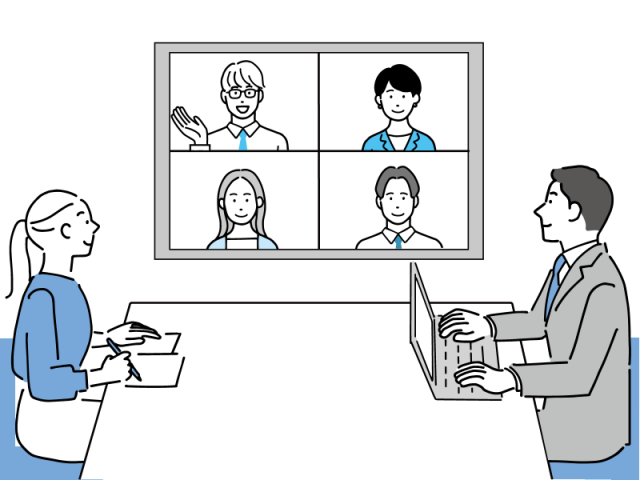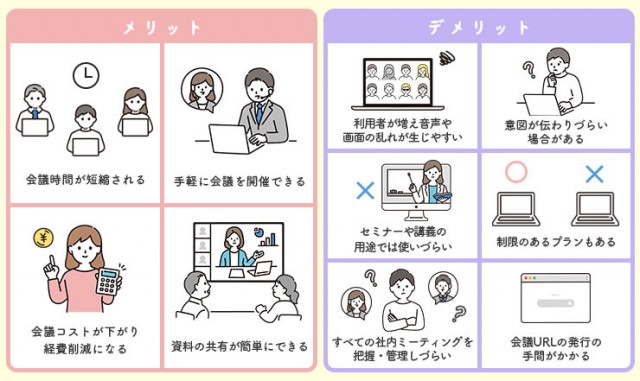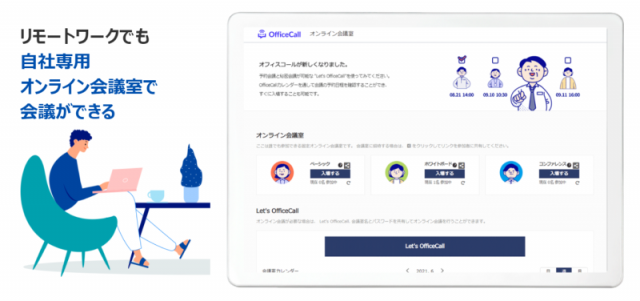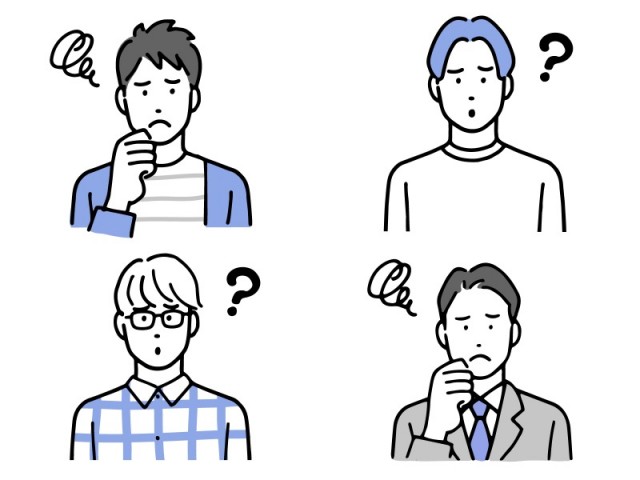オンラインセミナーツールはまだZoom?セミナーに適したツールを用意しました。
ページ情報
본문
-------------------------------------------------------------------------------------
コロナ禍によってセミナーや会議、授業のあり方は一変しました。
社外のミーティングもオンラインが主流になり、面接もオンラインで行われるのが一般的に。
私たちが取材したコンサルティング会社は、これまで対面で行なっていた打ち合わせの9割以上をオンラインに移行し、
顧客を全国に広げられたことで大きく業績を伸ばしているそうです。
WEB会議ツール=Zoom?
皆さんはWEB会議ツールに何をしようされていますか?
MM総研の調査によると2020年5月段階でのWEB会議ツールの利用シェアは
Zoom 35%
Skype 18%
Microsoft Teams 18%
(引用:https://www.m2ri.jp/release/detail.html?id=420)
という結果が報告されました。
確かに「Zoom飲み」という言葉が流行したように、WEB会議ツールの第一想起はZoomだという方が多いのではないでしょうか。
弊社が行なったユーザーアンケートでも
「他社との打ち合わせで特に指定されない場合はzoomを利用する」という方が多数を占めました。一方でZoomを利用している理由を質問すると「Zoomがいいというこだわりはないがなんとなく皆が使っているので使っている」という声が見受けられました。
Zoomが利用されている背景の考察
・皆が使っているので会議を始めるまで円滑に進みやすい
(「Zoomやってますか?」で通じるので、無駄なツール説明が必要ない)
・相手の顔が見えて、画面が共有できる機能があれば良い
上記の理由を鑑みるに、基本的なWEB会議を行う上ではZoomで十分だという方が多いのではないかと思います。
セミナー・講義もZoomで十分?
ビデオ通話+画面共有があれば事足りるWEB会議とは違い、オンラインセミナーは少し事情が変わってくるようです。
セミナー講師を務める方々にお話を聞いてみると
「Zoomを使用しているが講義としての機能は不十分」
「注目度を高めるために書き込める機能が欲しいと思う」
などセミナー・講義の用途ならではの感想が返ってきました。
他にも「Zoomは共有している資料と参加者の顔が被ってしまうので使いづらい」という声もありました。
セミナーを行う上では資料が共有できれば十分ですが、参加者の注目度を上げるために板書機能が欲しいと考える講師が多いことが分かります。
セミナー講師だけならず、企業の人事担当(教育担当)にも同じことを考えている方がいらっしゃるかもしれません
資料に書き込めるホワイトボード機能を搭載。セミナー向けWEB会議ツール
「OfficeCall」
ホワイトボード機能(WEB会議書き込み機能)
私たちが開発した「OfficeCall」はセミナーや講義、社内研修での利用を想定したホワイトボード機能(WEB会議中に共有画面上で書き込める機能)を搭載しています。
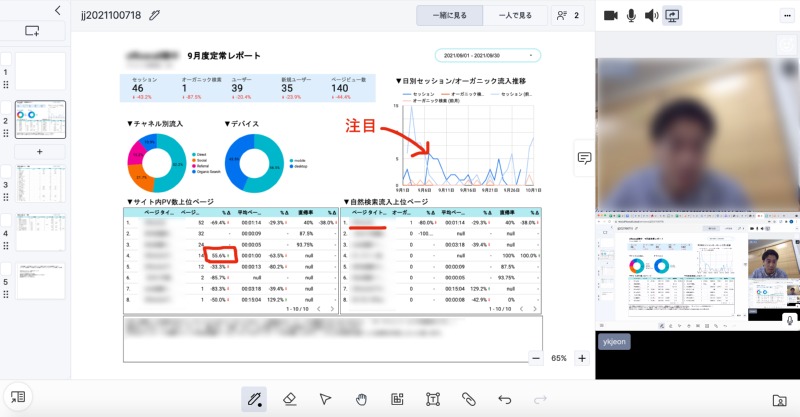
こちらがホワイトボードを使用してセミナーをしている様子です。
資料を共有しながら、注目したいポイントにペンで書き込むことができるので初めて使用された講師の方からとても好評でした。
招待はURLの共有のみ
セミナーを行う上で重要なのが、参加者が迷わず参加できるのかどうかです。
OfficeCallは会議名(セミナー名)、主催者、パスワード、予約日時を入力して「予約ボタン」を押すだけ。
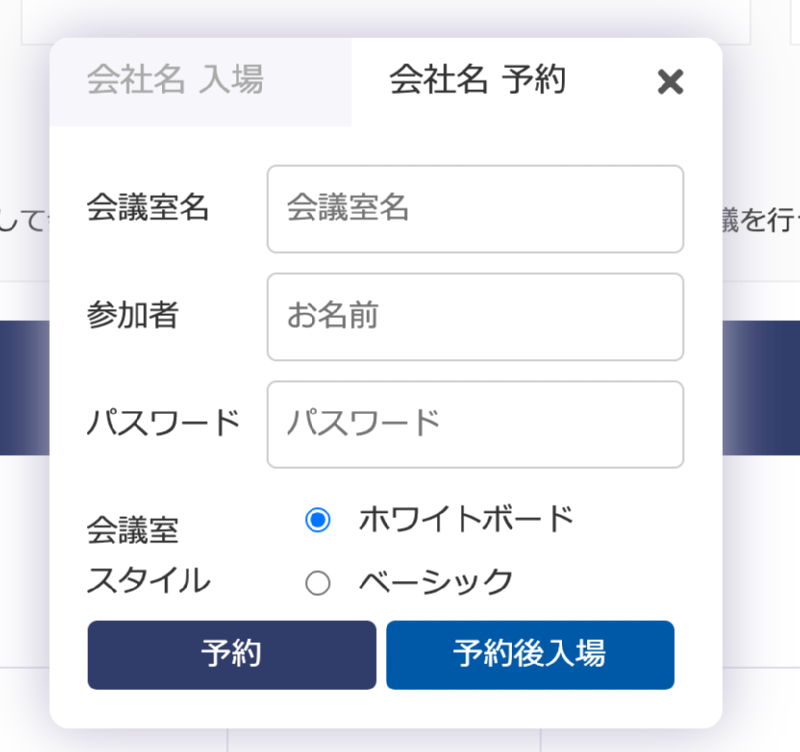
共有URLを参加者に配布して、参加者がログインすると下記のような画面が出ます。
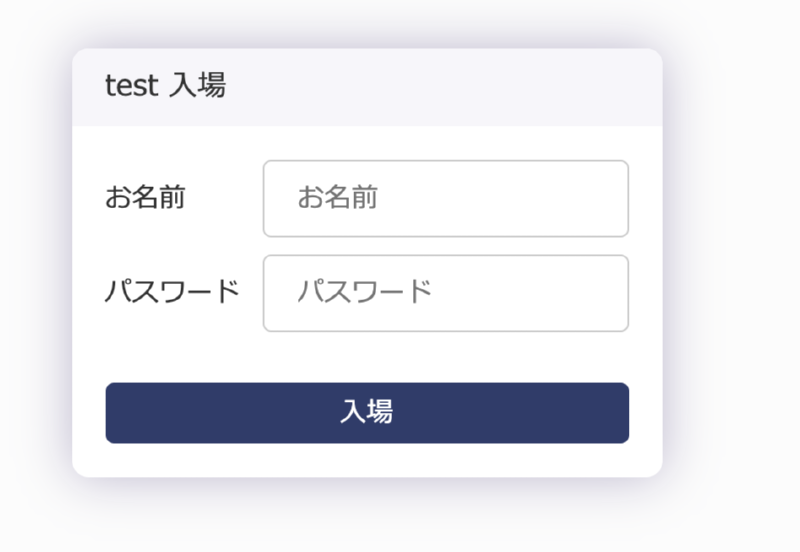
お名前、パスワードを入力するだけでどんな環境からのログイン可能です。
とてもシンプルな設計になっており、セミナー開始時に参加者がセミナールームに入れず慌てるというようなことがありません。
予定されているカレンダーに表示されるため、どの会議・セミナーがいつ行われるかが一見して分かります。
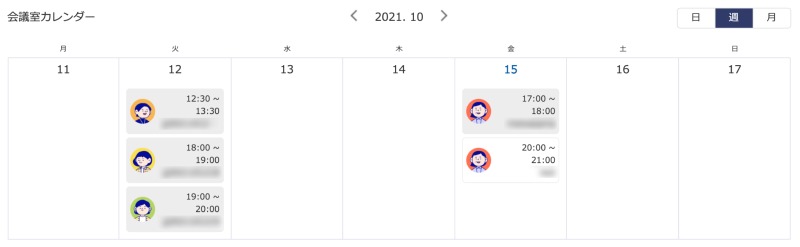
社内利用は「会議室」をクリックするだけ
OfficeCallには、固定のWEB会議室が存在します。
ベーシックプランでは3つの会議室が常設されています。
社内で、WEB会議やオンライン研修を行う場合は、
「18:00 会議室1」と参加者に共有しておくだけで、新規URLを発行する必要はありません。
もちろん会議室ごとにURLを発行することもできるため、社外の方を会議室に招くことも可能です。
オンラインセミナーをZoomからOfficeCallに切り替えた講師の方のお話を聞きました。
オンラインセミナーをどのような頻度で行っている?
私は、自社サービスへの集客を目的としたWEBマーケティングセミナーを月に2回行っています。
これまでのオンラインセミナーの形態は?
これまでは、Zoomで行っていました。
Zoomに特別不便さを感じていた訳ではありませんでしたが、セミナーの満足度を上げるためにより良いツールを探していたところ、ホワイトボードのように書き込めるWEB会議ツールがいくつかあることが分かりました。
なぜOfficeCallを選んだ?
費用面が一番安かったからですね。
月間5,000円で使えるのは圧倒的な安さでした。
うちは20名ほどしかいないのでそこまでアカウントは必要ないですが、今後増えても問題ありません。
OfficeCallの使い勝手はどうですか?
機能がシンプルなので非常に使いやすいです。
あと本来の目的であるホワイトボードは非常に重宝しています。セミナー中にマーカーを引いたり、書き込んだりできるので授業のようで楽しいですし、共有している画面に書き込むと参加者も飽きずに見てくれている気がします。
OfficeCallを導入してからペンタブを買いました。(笑)
社内での会議でも使用されてますか?
はい、うちは完全リモートなので会議室は毎日のように使ってますよ。
いちいちURLを発行する必要がないので楽ですね。チャットで「OOさん、会議室1入って!」と声を掛ければ済むので。
ありがとうございました!
OfficeCallはデモ画面で体験可能です!
百聞は一見に如かず。OfficeCallはデモ画面で体験ができます。
まずは会議の新規発行や、ホワイトボード機能を試してみてください!
WER会議ツール『OfficeCall』は5,000円という業界最安レベルでご提供しております。
臨場感のあるオンラインセミナーや研修を行いたいという方に是非オススメします。
Zoomで各社員が有料プランを利用しているという会社様は是非一度使用してみてください。